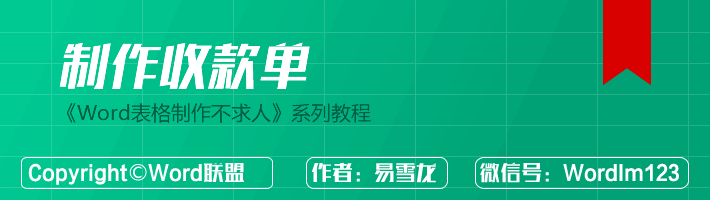
前面教大家了如果制作借款单,有借款单那就肯定也有收款单,这个在企业单位中用得也比较多。今天易老师再来教大家怎样制作收款单。相信日后在企业办公中你会有所用途。
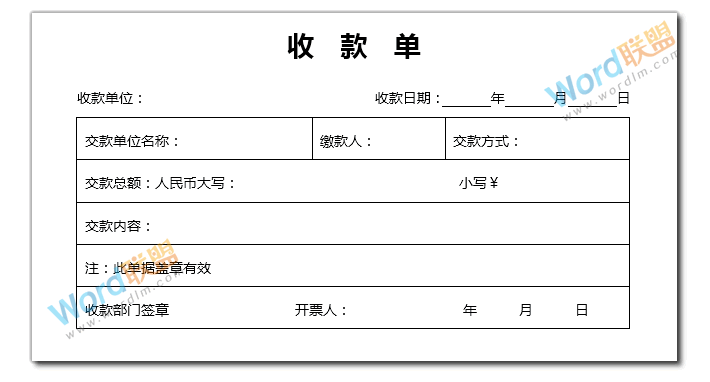
步骤一、同样,我们先设置一下页面。首先进入【布局】选项卡,点击【页面设置】右下角按钮,【页边距】中将上、下、左、右边距都设为2厘米。
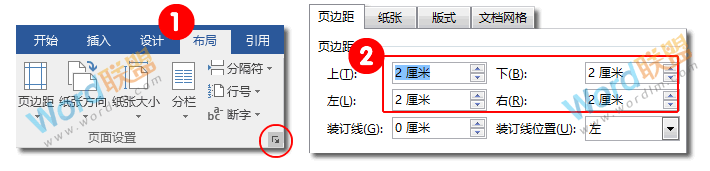
步骤一、输入标题和表头部分,中间用多个空格隔开。
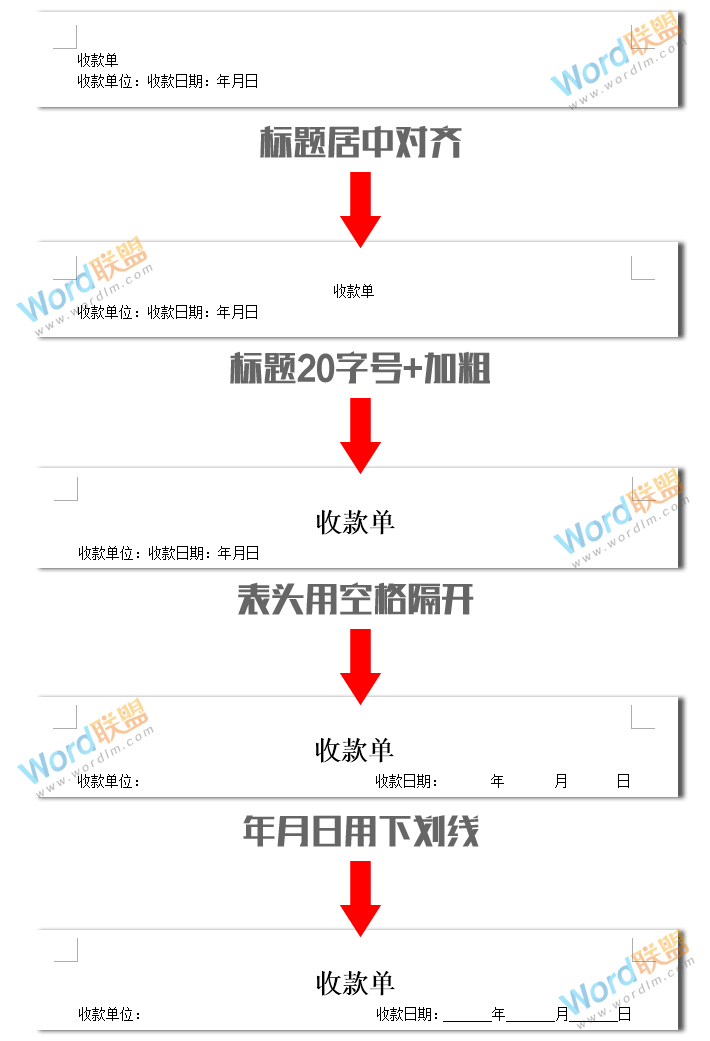
步骤一、进入【插入】选项卡,点击【表格】-【插入表格】,插入一个3列,5行的表格。

步骤二、选中第二行三个单元格,然后鼠标【右键】-【合并单元格】,将这三个单元格合并成一个。
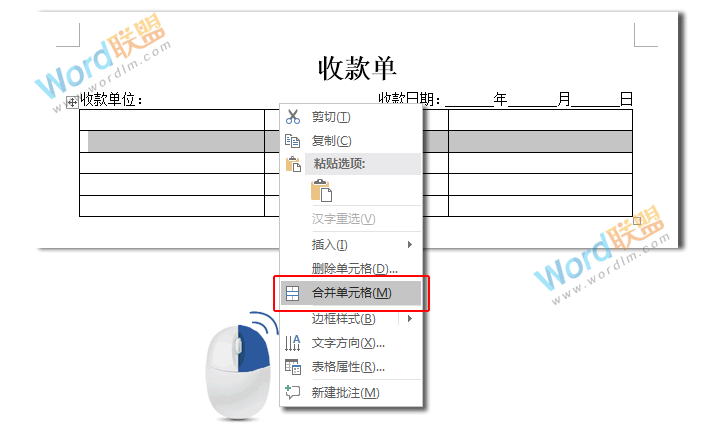
步骤三、然后,按照此方法,依次合并下面几行的单元格。
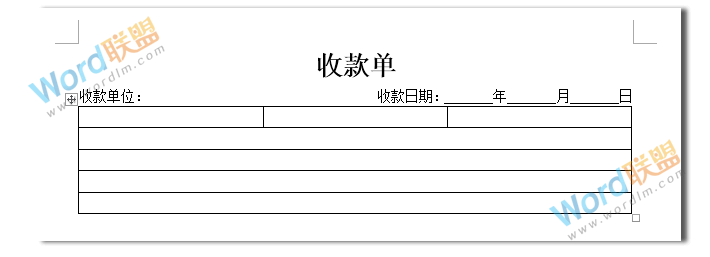
步骤一、依次在表格中填写收款单据的所有内容。如下图所示:
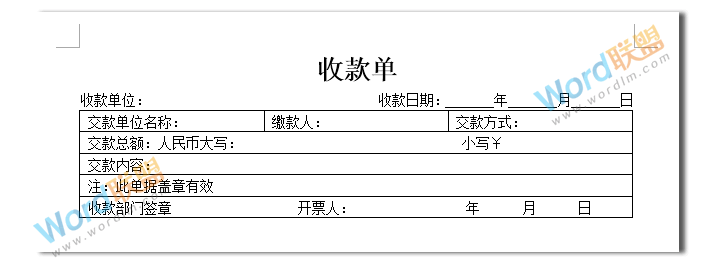
步骤一、为了使其更加美观和完美,我们将所有文字字体全部都改成【微软雅黑】的。

步骤二、标题收款单之间加空格。
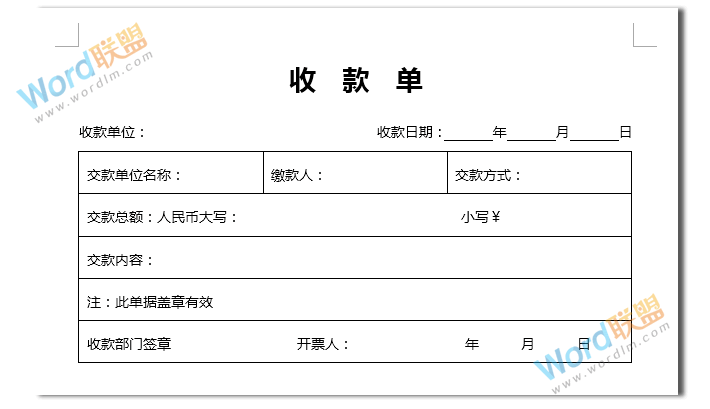
步骤三、将第一个单元格,也就是交款单位名称这个单元格稍微拉大一点,因为单位名称毕竟比人名要长一些,所以需要的空间也会大一点。好了,这样一来,我们的表格就已经制作完毕了。


评论列表